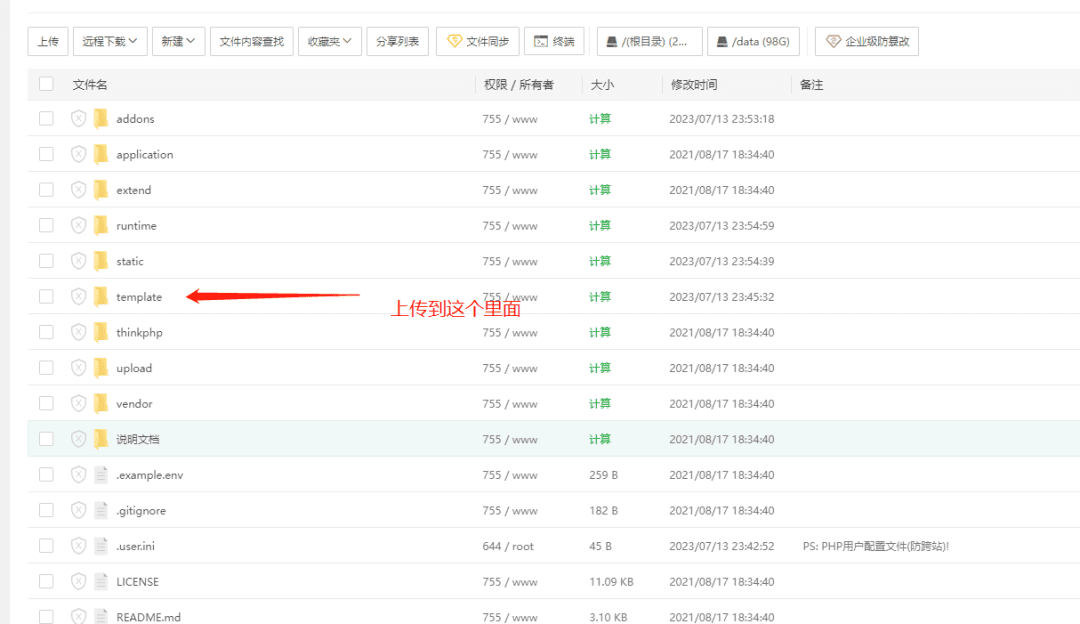
苹果cms模板安装图文教程-1.png (33.82 KB, 下载次数: 0)
2024-8-30 10:55 上传
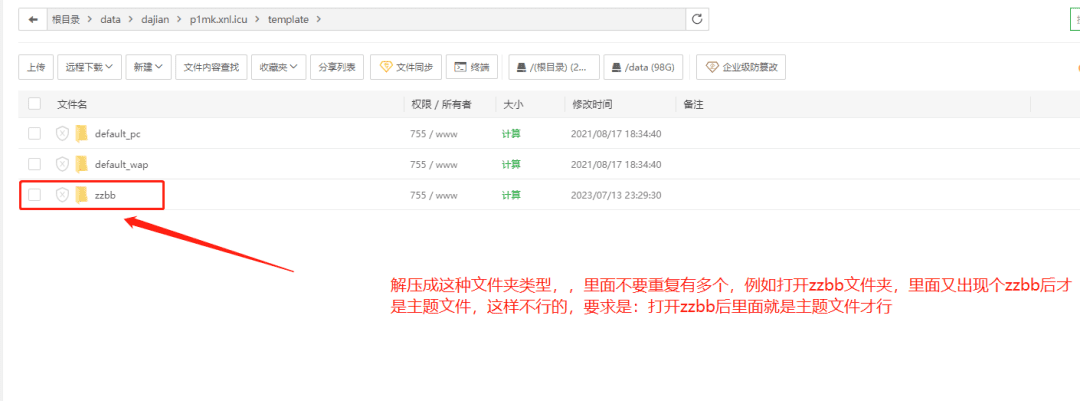
苹果cms模板安装图文教程-2.png (19.82 KB, 下载次数: 0)
2024-8-30 10:55 上传
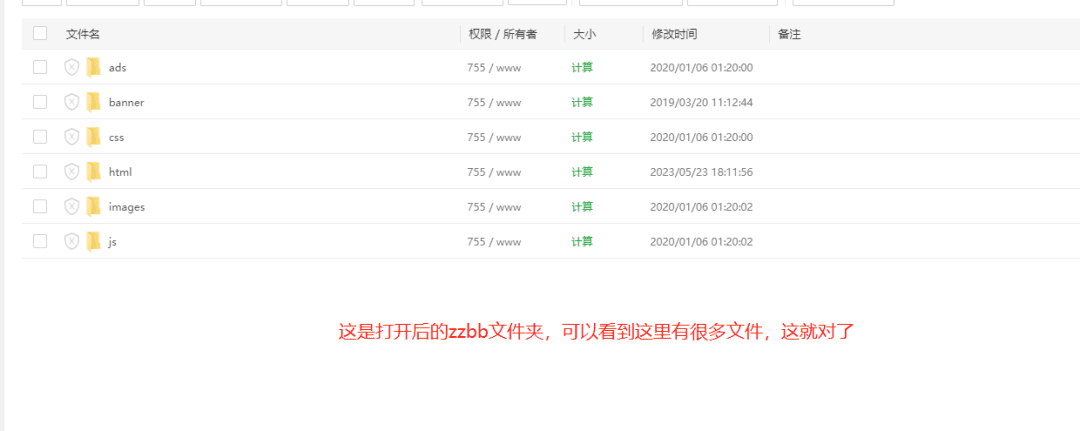
苹果cms模板安装图文教程-3.png (14.64 KB, 下载次数: 0)
2024-8-30 10:55 上传
上面3张图,是我们进入template文件夹,打开刚上传的模板文件夹,一般里面包含 html 的文件夹,就是模板目录名了;(有时候,模板目录是html,有时候是html-my,也有可能是其他名) 进入系统后台,网站参数配置-基本设置-选择网站模板(模板文件夹名称),最后别忘记点击右上角操作-清楚缓存,然后刷新浏览器。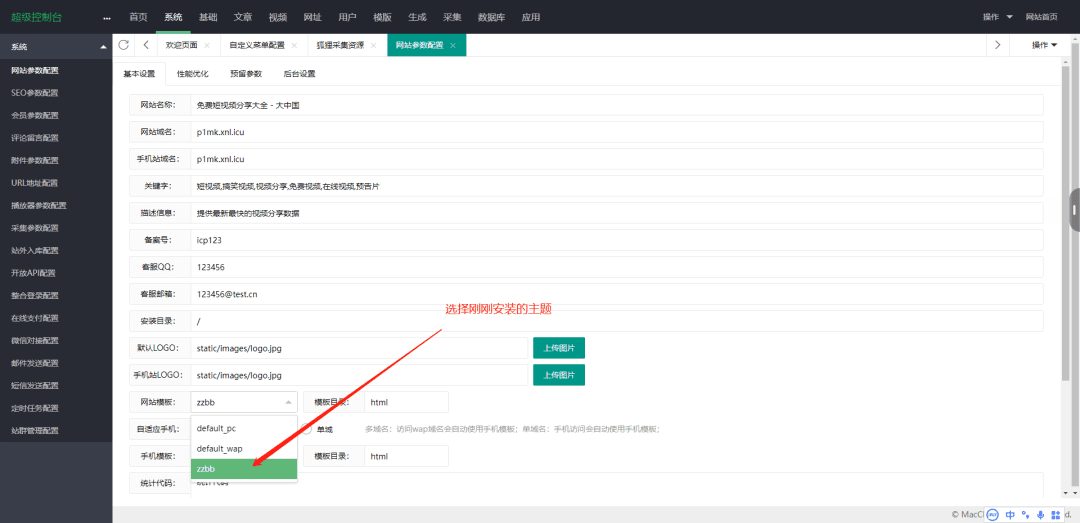
苹果cms模板安装图文教程-4.png (27.94 KB, 下载次数: 0)
2024-8-30 10:55 上传
一般到这一步,苹果cms模板安装就完成了,下面再给大家补充一些苹果cms模板拓展知识: 苹果cms单模板的设置相关解释 1:找到【网站模板】,选择新上传的这个模板目录名称。例:苹果cms默认pc模板目录名称是 “default_pc” 2:如果安装的是自适应模板,那么不需要设置【自适应手机】和【手机模板】;【自适应手机】那里关闭即可 3:如果安装的只是PC端模板,那么也不需要设置【自适应手机】和【手机模板】;【自适应手机】那里关闭即可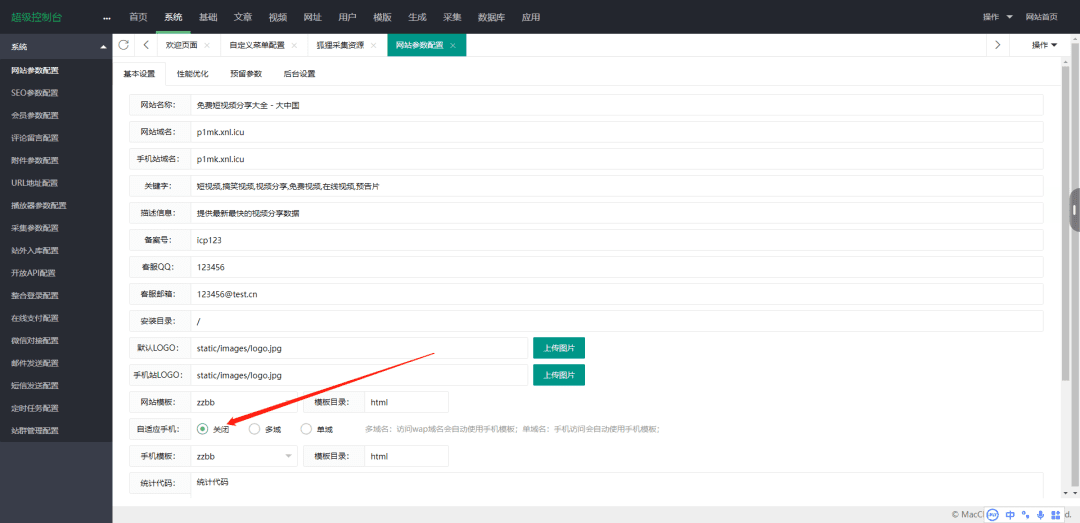
苹果cms模板安装图文教程-5.png (26.57 KB, 下载次数: 0)
2024-8-30 10:55 上传
双模板设置教程(手机端主题和电脑端主题想用不一样的) 1:【网站模板】安装一套PC端模板、【自适应手机】选择【单域】,【手机模板】安装一套手机端模板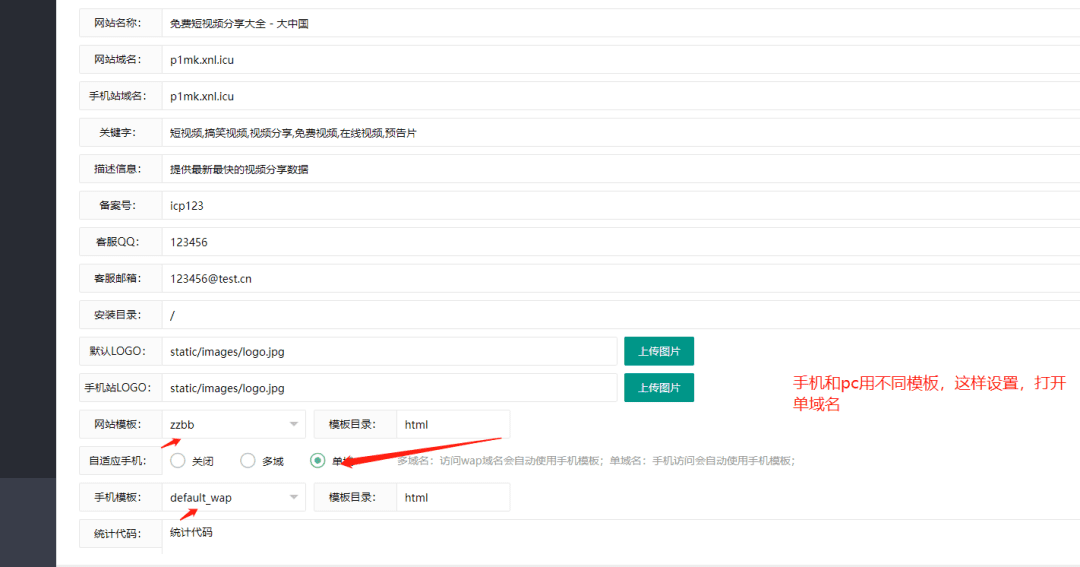
苹果cms模板安装图文教程-6.png (25.8 KB, 下载次数: 0)
2024-8-30 10:55 上传
2:如果你用两个域名,例如:电脑端访问www.11dmh.com,手机端访问 wap.11dmh.com 域名,那么按照如下图设置 提示:多域名访问wap域名会自动使用手机模板;单域名:手机访问会自动使用手机模板;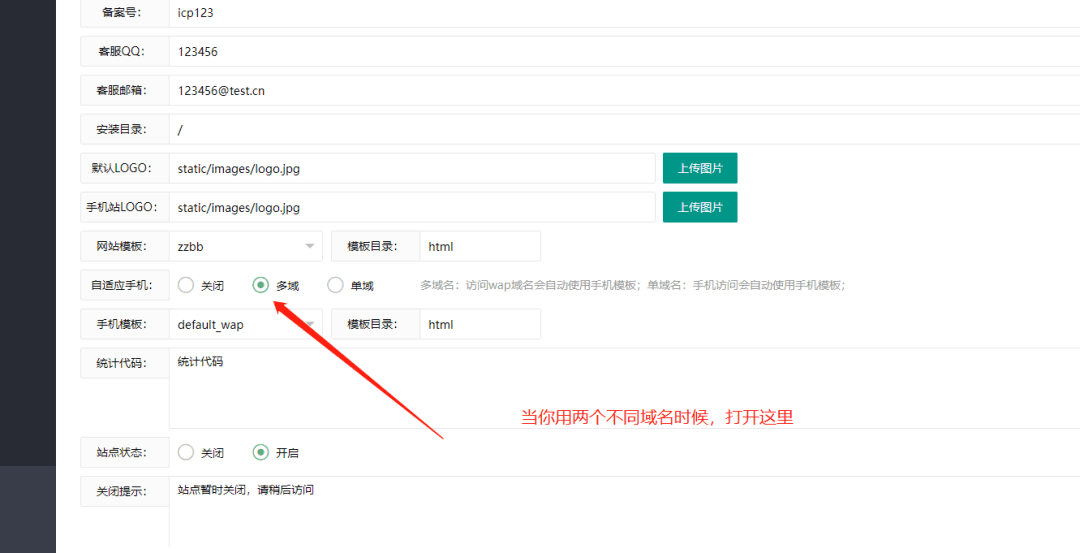
苹果cms模板安装图文教程-7.png (21.19 KB, 下载次数: 0)
2024-8-30 10:55 上传








